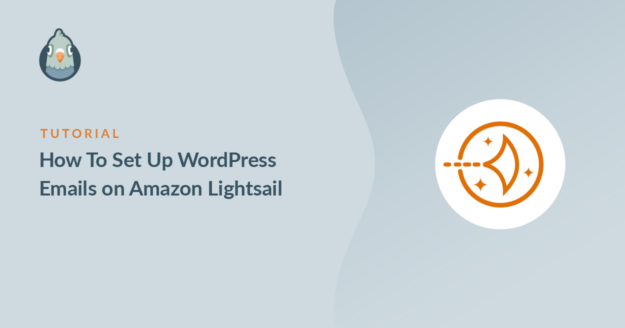Resumo da IA
Deseja configurar o e-mail do WordPress no Amazon Lightsail? O Lightsail é fácil de usar, mas fazer seu e-mail funcionar ainda pode ser uma etapa extra complicada.
Isso ocorre porque o Lightsail não oferece suporte ao envio de e-mails. Você precisa conectar seu site do WordPress a um servidor de e-mail adequado para que as coisas funcionem da maneira correta.
Neste artigo, mostrarei a maneira mais fácil de fazer com que os e-mails funcionem em seu site Lightsail WordPress usando o plug-in WP Mail SMTP!
Corrija seus e-mails do Lightsail agora! 🙂
O AWS Lightsail tem e-mail?
Não, o Lightsail não tem uma maneira de enviar e-mails por padrão. Ele é semelhante a um VPS básico, portanto, o serviço de e-mail não está incluído, a menos que você configure o Amazon SES também.
A boa notícia é que é fácil usar o WP Mail SMTP para enviar e-mails do WordPress com um plug-in. Usar o WP Mail SMTP significa que você pode usar vários provedores de e-mail diferentes e não precisa configurar o Amazon SES se não quiser.
Como configurar e-mails do WordPress no Amazon Lightsail
Vou orientá-lo no processo de configuração do e-mail do Lightsail no WordPress usando um servidor de e-mail de sua escolha. Se estiver tendo problemas com uma instância do EC2, consulte nosso guia sobre a AWS não enviar e-mail no EC2.
- 1. Crie seu site WordPress do Amazon Lightsail
- 2. Obter sua senha do WordPress no Lightsail
- 3. Configurar IP estático e zona DNS
- 4. Faça login no seu site WordPress no Lightsail
- 5. Instalar ou atualizar o WP Mail SMTP
- 6. Conecte-se ao seu provedor de serviços de e-mail
- 7. Ativar o registro de e-mail do WordPress (opcional)
1. Crie seu site WordPress do Amazon Lightsail
Primeiro, vamos criar sua instância do Lightsail e instalar o WordPress. Faça login no Amazon AWS como usuário raiz.
Depois de fazer login, procure o Lightsail na barra de pesquisa na parte superior. No menu suspenso dos resultados da pesquisa, clique no ícone do Lightsail aqui para abrir o painel de controle.
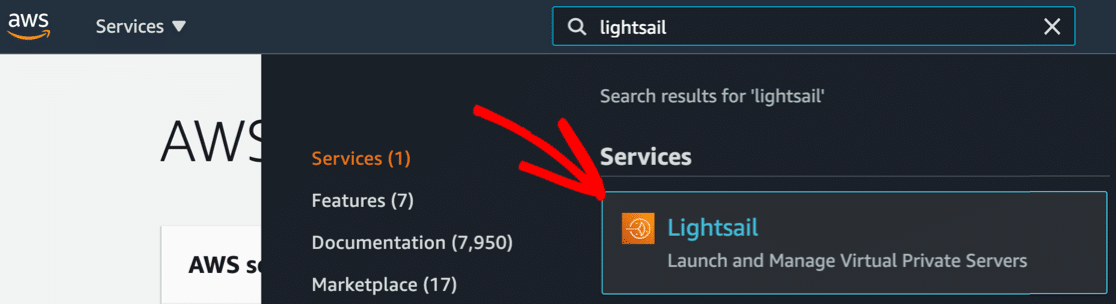
Se você for novo no Lightsail, clique em Let's Get Started (Vamos começar). Se você já tiver instâncias do Lightsail, verá o botão Create Instance aqui.
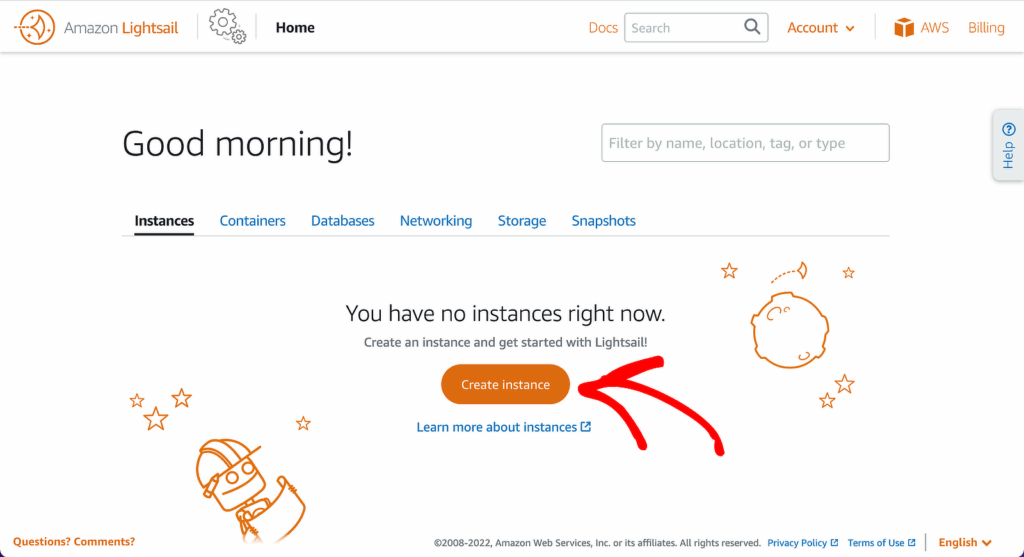
Primeiro, você deve selecionar o local da instância. A região mais próxima pode já estar selecionada para você, juntamente com a Zona de Disponibilidade, mas fique à vontade para explorar opções diferentes.
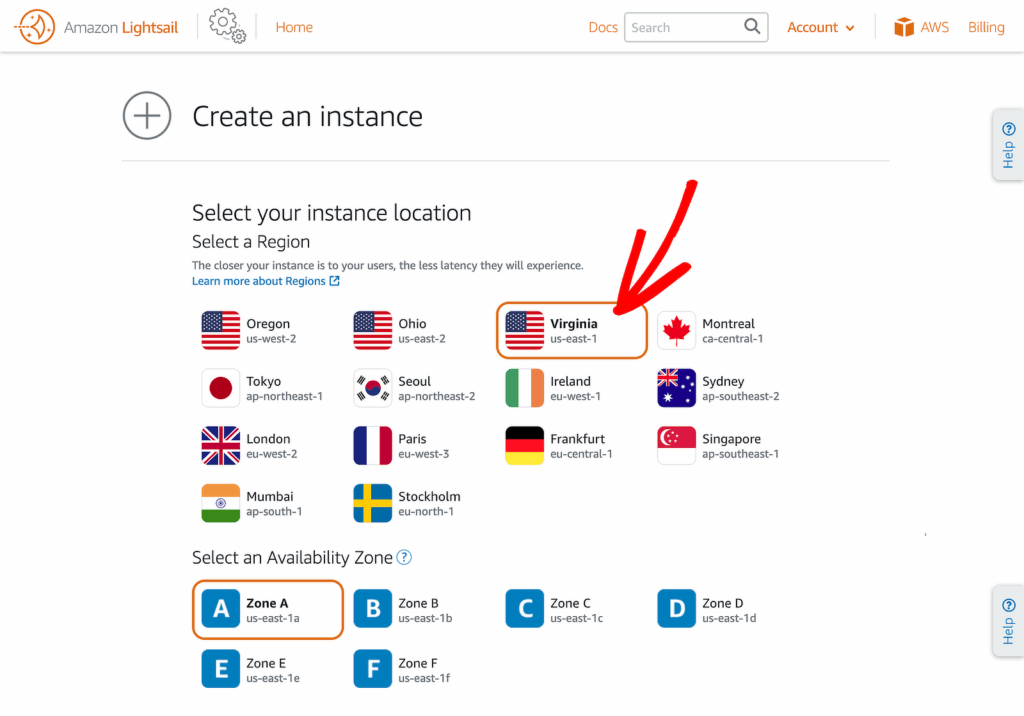
Em seguida, você deverá escolher uma imagem de instância. Para o WordPress, selecione Linux/ Unix. Rolando para baixo, você também pode selecionar o blueprint do seu site.
Isso significa que você escolherá o aplicativo que deseja executar na sua instância do Lightsail. Você pode selecionar WordPress ou WordPress Multisite aqui, dependendo do tipo de site que deseja criar.
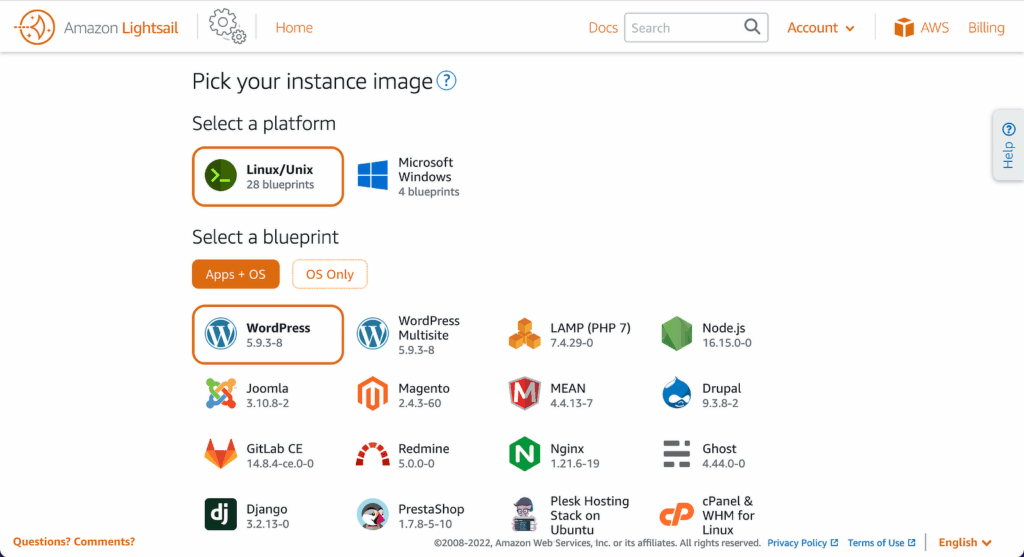
Se desejar, você pode ativar backups de instantâneos na próxima seção. Em seguida, o Lightsail solicitará que você escolha um plano. Escolha uma configuração que melhor atenda a seus requisitos.
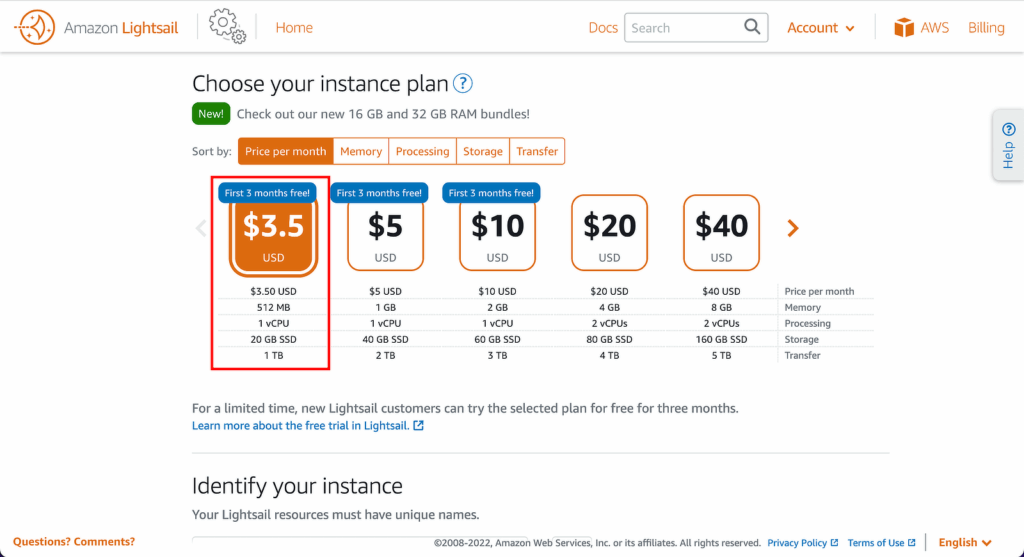
Depois de fazer isso, você pode digitar um nome para sua nova instância. Em seguida, clique em Create Instance para concluir a configuração.
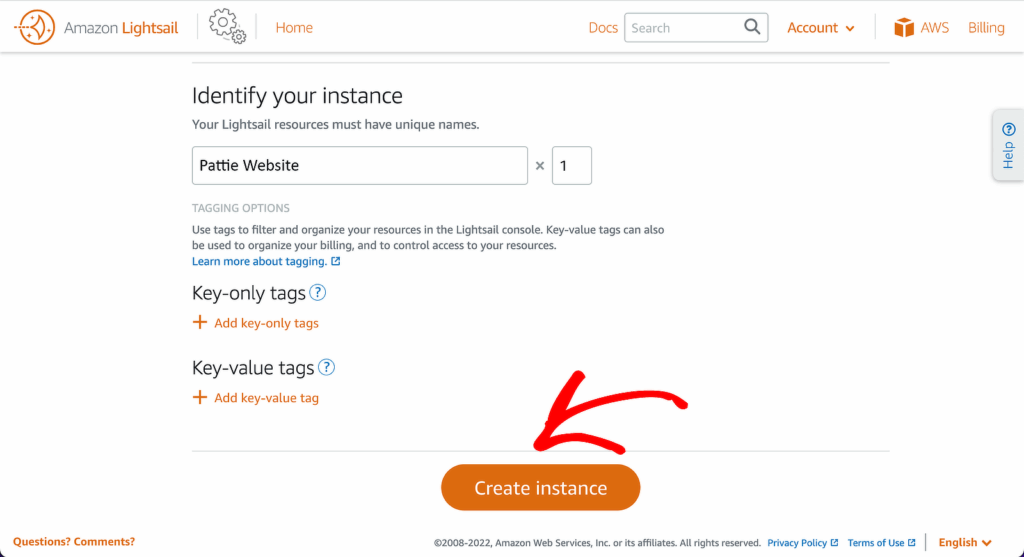
2. Obter sua senha do WordPress no Lightsail
Agora precisamos realizar uma etapa extra para obter sua senha de administrador do WordPress no Lightsail. Quando sua instância mostrar a palavra Running (Em execução ) abaixo do ícone do WordPress, clique no menu de três pontos e clique em Connect (Conectar).
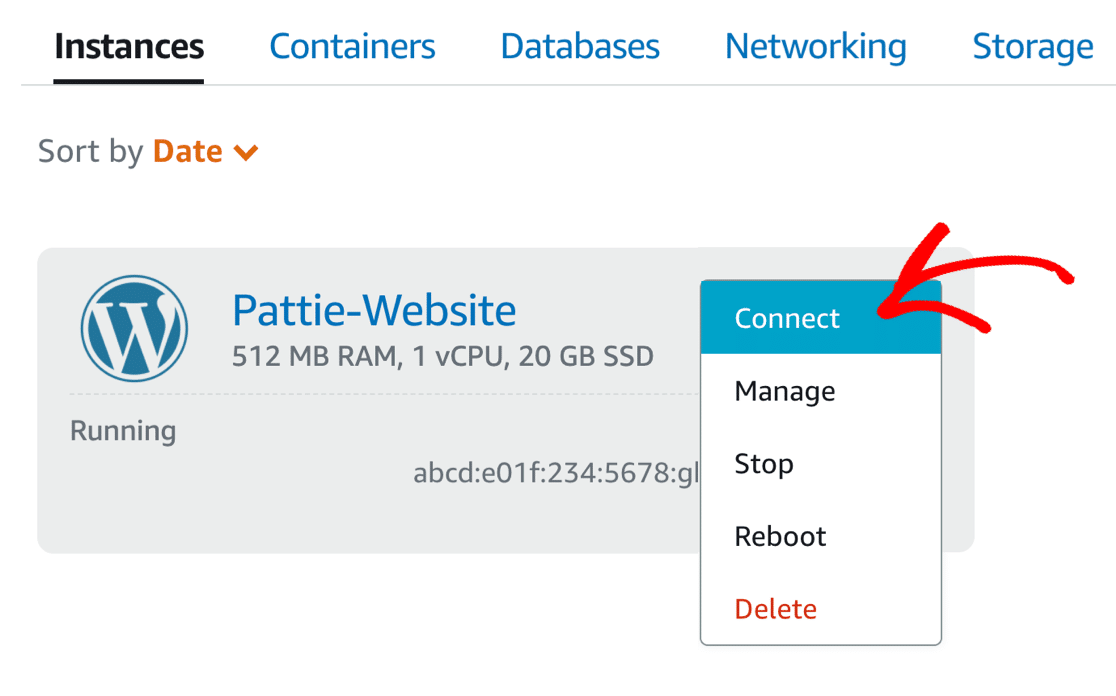
O Lightstail leva algum tempo para concluir a configuração da instância. Se você receber uma mensagem de erro nesse momento, tente novamente em alguns minutos.
No prompt do terminal, digite cat bitnami_application_password e pressione Enter. Sua senha de administrador do site WordPress aparecerá na linha abaixo. Nós a marcamos aqui com um quadrado vermelho:

Anote sua senha agora. Você precisará dela para fazer login no WordPress na Etapa 4. Depois de fazer isso, feche a janela pop-up.
Em seguida, vamos atribuir um IP estático e configurar sua zona DNS. Isso permitirá que você associe um nome de domínio ao seu site WordPress e também nos permitirá configurar os registros DMARC, SPF e DKIM quando instalarmos o WP Mail SMTP.
3. Configurar IP estático e zona DNS
Antes de fazermos login no WordPress, precisamos configurar o IP estático e a zona DNS do seu site. Isso permitirá que você crie os registros DNS necessários para impedir que os e-mails do WordPress sejam enviados para spam.
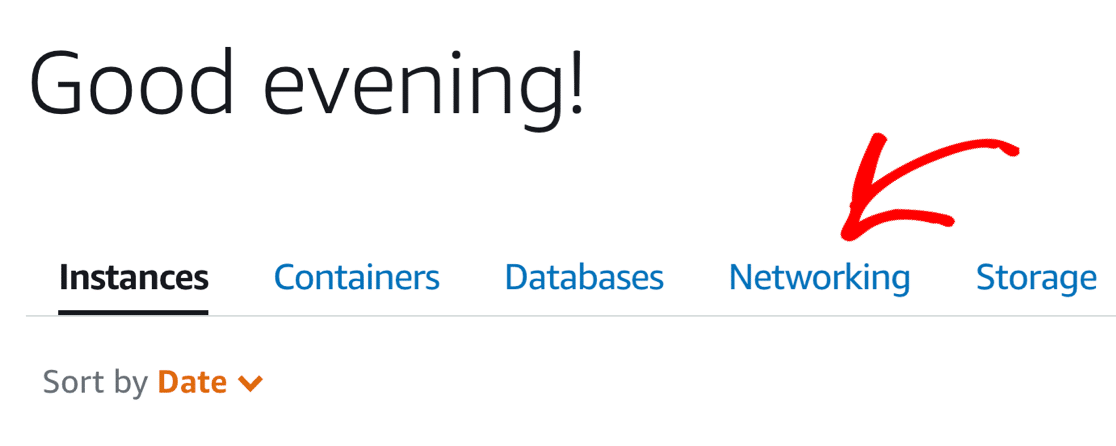
Para começar, clique na guia Networking (Rede ) logo acima de sua instância. Em seguida, clique no botão Create Static IP (Criar IP estático ) que você pode anexar à sua instância.
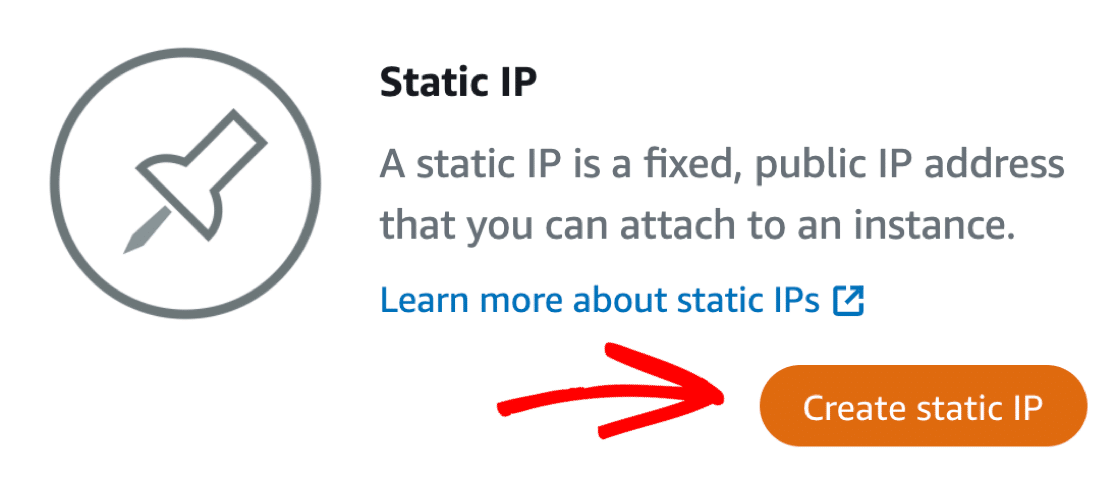
No menu suspenso, selecione o site (instância) que você acabou de criar. Por fim, dê ao seu IP estático um nome exclusivo e clique em Create (Criar).

Ao voltar para a página inicial do Lightsail, você verá um pino que mostra que seu IP estático está funcionando. Anote o IP estático para que você possa consultá-lo em um momento.
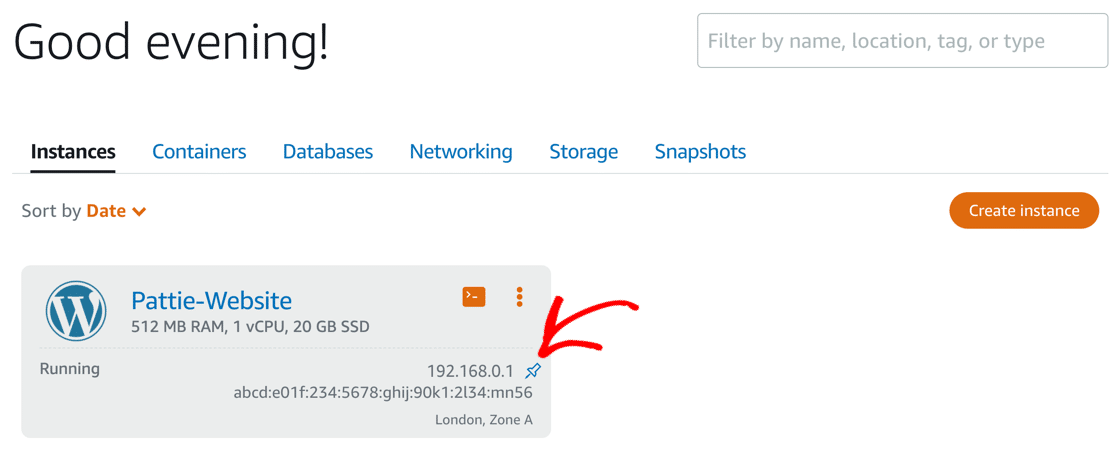
Agora podemos criar sua zona DNS. Essa é uma etapa importante porque você adicionará novos registros DNS para o seu provedor de e-mail do WordPress aqui.
Volte para a guia Networking (Rede) e clique em Create DNS zone (Criar zona DNS). Na tela seguinte, digite seu nome de domínio.

Agora, role a tela até o fim e clique em Create DNS Zone novamente. Você verá uma lista de servidores de nomes na próxima tela.
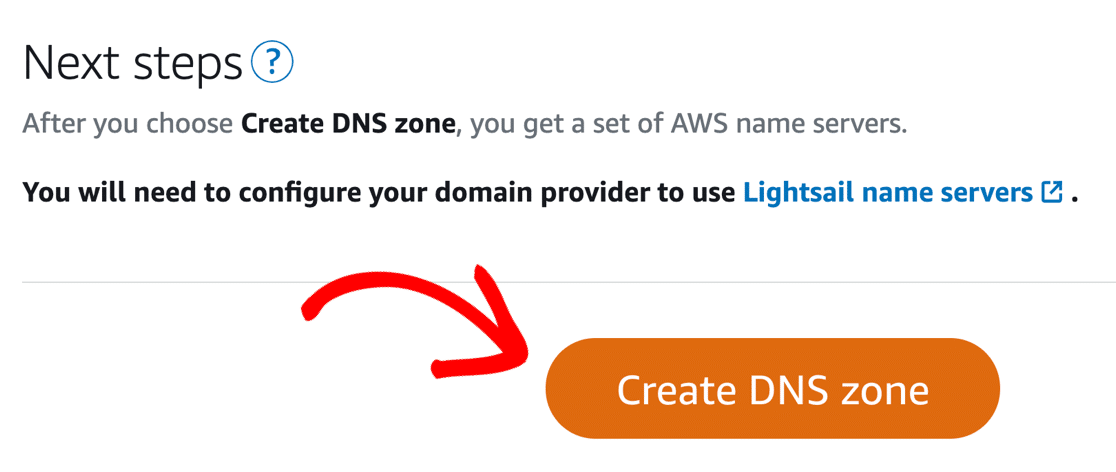
Para usar seu domínio com a nova instância do Lightsail, vá até o registrador de domínios e insira esses servidores de nomes nas configurações.
Essa alteração provavelmente levará pelo menos uma hora para se propagar. Em alguns casos, pode levar até 48 horas.
Enquanto isso, podemos acessar seu site usando o IP estático para continuar configurando seu e-mail do WordPress no Amazon Lightsail.
4. Faça login no seu site WordPress no Lightsail
Para fazer login sem seu nome de domínio, consulte o endereço IP que foi atribuído ao seu site quando você criou o IP estático.
Navegue até o IP que você recebeu com /wp-admin no final, por exemplo:
Você verá a tela de login normal do WordPress. Para fazer login na área de administração do WordPress, insira os seguintes detalhes:
- Nome de usuário: usuário
- Senha: a senha que copiamos da janela do terminal na Etapa 2.
Você ainda não poderá atualizar o e-mail do administrador do site do WordPress porque não receberá o e-mail de verificação do administrador do site. Portanto, primeiro vamos corrigir seus e-mails no Lightsail.
5. Instalar ou atualizar o WP Mail SMTP
O WP Mail SMTP é o melhor plug-in de SMTP para WordPress. E a versão Lite será instalada na instância Bitnami que você configurou, portanto, é muito fácil começar.
Mas, antes de começarmos, você deve se certificar de que está executando a versão mais recente do WP Mail SMTP. Para verificar os plug-ins do WordPress que precisam ser atualizados, vá para Plugins " Installed Plugins.
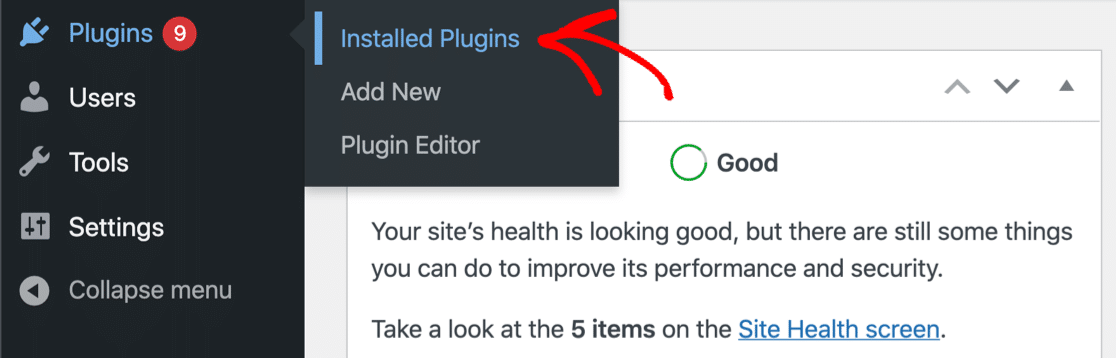
Role para baixo e clique em atualizar agora para obter a versão mais recente do WP Mail SMTP. Aguarde alguns segundos para que a atualização seja concluída.
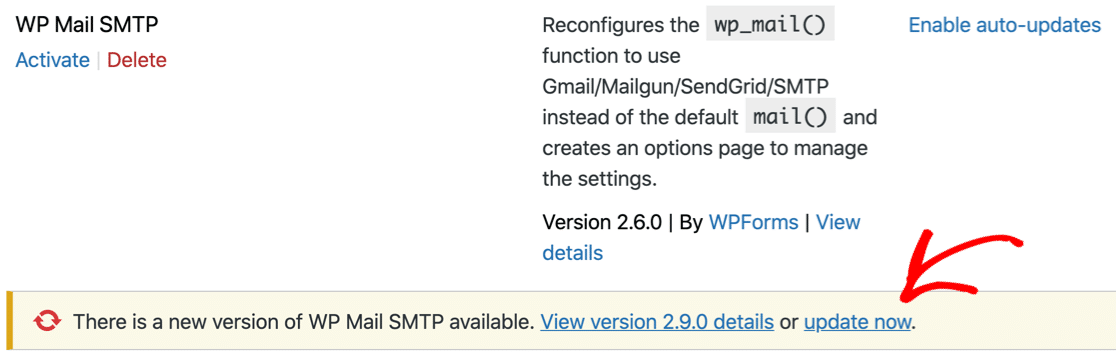
Talvez você queira revisar os outros plug-ins que estão instalados aqui. Você pode remover tudo o que não for necessário.
Em seguida, se você tiver uma licença Pro para o WP Mail SMTP, poderá ativar seus recursos Pro com apenas alguns cliques. Vá para WP Mail SMTP " Settings e cole sua chave de licença.
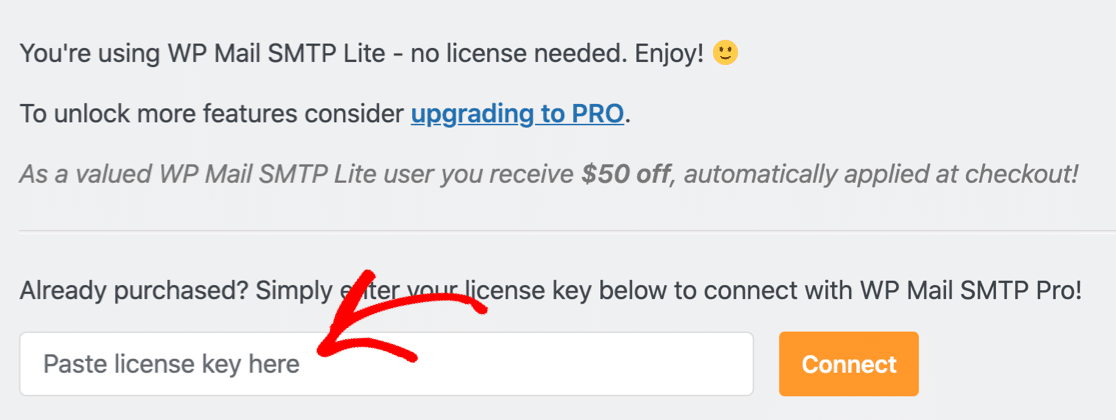
Agora que o WP Mail SMTP está atualizado e você fez o upgrade para o Pro, é hora de configurar seu e-mail do WordPress no Lightsail.
6. Conecte-se ao seu provedor de serviços de e-mail
O WP Mail SMTP facilita a conexão com qualquer provedor de e-mail compatível. Se ainda não estiver vendo o Assistente de configuração, você pode clicar no botão Launch Setup Wizard (Iniciar assistente de configuração) na página de configurações do plug-in agora.

Quando o Assistente de configuração for aberto, clique em Let's Get Started (Vamos começar) para escolher um mailer. Agora você precisará decidir qual mailer usar com seu site Lightsail WordPress.

Para um site pequeno ou um servidor de teste, qualquer opção de correio provavelmente funcionará bem. Mas se você espera que seu site envie um grande número de e-mails, é altamente recomendável que você escolha um provedor de e-mail transacional.
SendLayerBrevo (anteriormente Sendinblue) ou SMTP.com são ótimas opções. Você também pode usar o Amazon SES se estiver usando o WP Mail SMTP Pro. Vá em frente e selecione o servidor de e-mail que deseja usar na lista.

Depois de escolher sua mala direta, clique no link abaixo para acessar nossa documentação.
Nossos documentos o orientarão no processo de configuração da sua conta e na conexão do seu provedor de e-mail ao seu site Lightsail WordPress.
Precisa de ajuda?
Nossa licença Elite inclui um serviço completo de configuração White Glove para SendLayer, SMTP.com ou Brevo.
| Mailers disponíveis em todas as versões | Remetentes no WP Mail SMTP Pro |
|---|---|
| SendLayer | Amazon SES |
| SMTP.com | Microsoft 365 / Outlook.com |
| Brevo | Zoho Mail |
| Google Workspace / Gmail | |
| Pistola de correio | |
| Carimbo do correio | |
| SendGrid | |
| SparkPost | |
| Outros SMTP |
Alguns provedores de e-mail solicitarão a configuração de registros DNS para que seus e-mails do WordPress sejam autenticados.
É importante adicionar os novos registros à zona DNS que criamos no Lightsail. Isso impedirá que seus e-mails do WordPress sejam enviados para spam.
7. Ativar o registro de e-mail do WordPress (opcional)
No final do Assistente de configuração, você terá a opção de ativar recursos extras que o ajudarão a rastrear a capacidade de entrega de e-mails. Primeiro, recomendamos que você ative os Registros detalhados de e-mail.

Os registros detalhados de e-mail rastrearão seus e-mails e mostrarão se eles falharam ou foram enviados. Se o seu provedor de e-mail for compatível, ele também informará se os e-mails foram entregues.
Quando essa opção estiver ativada, o Relatório completo por e-mail também será ativado. Você poderá escolher se deseja receber um Resumo semanal por e-mail com uma visão geral dos seus registros recentes.
A última opção aqui é ativar os alertas instantâneos de e-mail. Esse recurso o notifica quando um e-mail não é enviado, para que você possa corrigir o problema. Na próxima tela, você pode definir algumas configurações adicionais de registro de e-mail:

Esses recursos permitirão que você reenvie e-mails, salve anexos de e-mail do WordPress e rastreie aberturas e cliques em seus e-mails do WordPress.
Você também pode encontrar esses recursos adicionais de registro de e-mail na página Configurações " Registro de e-mail do plug-in. Veja como funciona o registro de e-mail em nosso artigo sobre como registrar seus e-mails do WordPress.
Quando você concluir o assistente, o WP Mail SMTP enviará um e-mail de teste automático para confirmar que tudo está funcionando.

E é isso! Você configurou o e-mail do WordPress no Lightsail! Agora você pode redefinir o endereço de e-mail do administrador do site para sua instância do Lightsail.
Perguntas frequentes sobre como configurar e-mails do WordPress no Amazon Lightsail
A configuração de e-mails do WordPress no Amazon Lightsail é um tópico de interesse popular entre nossos leitores. Aqui estão as respostas para algumas perguntas comuns sobre ele:
Por que o WordPress não está enviando e-mails no Lightsail?
O Amazon Lightsail bloqueia as portas de e-mail por padrão para evitar spam. Isso significa que o WordPress não pode enviar mensagens a menos que você o conecte a um serviço de e-mail externo ou a um provedor SMTP.
Posso usar o SMTP com o AWS Lightsail?
Sim, você pode. Configurei o SMTP no Lightsail muitas vezes usando um plug-in como o WP Mail SMTP. Ele permite que você envie e-mails por meio de um provedor confiável em vez de depender das portas de e-mail bloqueadas do Lightsail.
Qual é o melhor serviço de e-mail para o Lightsail WordPress?
Geralmente uso o SendLayer, o Gmail ou o SMTP.com. Eles são fáceis de conectar usando o WP Mail SMTP e funcionam bem com o Lightsail.
A Amazon permite o envio de e-mails do Lightsail?
A Amazon não o impede completamente de enviar e-mails, mas bloqueia as portas de e-mail padrão. Você precisará solicitar um desbloqueio de porta ou usar um serviço SMTP externo.
Posso usar o Lightsail como um servidor de e-mail para o WordPress?
Não é bem assim. O Lightsail não foi projetado para ser um servidor de e-mail completo. Descobri que é muito mais fácil conectar o WordPress a um servidor de e-mail SMTP adequado em vez de tentar fazer com que o Lightsail lide com os e-mails sozinho.
Como faço para configurar o SMTP no Lightsail para WordPress?
Comece instalando o WP Mail SMTP. Em seguida, escolha seu provedor de e-mail e siga as etapas de configuração dentro do plug-in. Normalmente, eu testo a conexão imediatamente para ter certeza de que tudo está funcionando.
Em seguida, configure sua zona DNS no Lightsail
Você adicionou todos os registros DNS do seu provedor de e-mail à sua nova zona DNS do Lightsail? Essa é uma etapa muito importante. Confira nosso guia sobre como criar um registro DMARC para começar.
Corrija seus e-mails do WordPress agora
Pronto para corrigir seus e-mails? Comece hoje mesmo a usar o melhor plugin SMTP para WordPress. Se você não tiver tempo para corrigir seus e-mails, poderá obter assistência completa da White Glove Setup como uma compra extra, e há uma garantia de reembolso de 14 dias para todos os planos pagos.
Se este artigo o ajudou, siga-nos no Facebook e no Twitter para obter mais dicas e tutoriais sobre o WordPress.